Administración - Correo electrónico
En el área "Correo electrónico" se configura el Prinect Mail Service. El Mail Service puede ejecutar las siguientes tareas:
•Envío de correos electrónicos (correo HTML) desde el sistema Prinect Se soporta el formato SMTP.
•Con el uso de un servidor de correos central se garantiza que todos los correos electrónicos enviados tengan la misma apariencia. Esto se considera, p. ej., en los correos Approval que son enviados por las secuencias Proof, y en los correos que son enviados por Portal Services.
•En esta área se administran los datos de cuentas de correos electrónicos (nombre, puerto, usuario, contraseña).
•Para los textos utilizados en los correos electrónicos se usan originales que pueden ser adaptados específicamente a una imprenta. También se pueden usar originales de casillas específicas a la imprenta. Para diversos contenidos se pueden usar originales que ya han sido preconfigurados por Heidelberg.
•Los correos electrónicos pueden estar formados por varios componentes (originales, textos, anexos).
•Ellos pueden ser enviados en el idioma de los datos de la dirección. Mediante adaptaciones manuales los originales de texto también se pueden traducir a otros idiomas que no son soportados en los originales suministrados.
Requisito: Para usar la funcionalidad del servidor de correo electrónico, el servidor Prinect deberá estar conectado a un proveedor de correo electrónico adecuado.
El área "Correo electrónico" tiene las siguientes pestañetas:
•Originales de correo electrónico
•Journal de correo electrónico.
En esta pestañeta se recopilan los datos que son necesarios para la cuenta de correo electrónico.
Area "SMTP"
Aquí se recopilan los datos para la dirección del remitente. Anote en ella los datos de la cuenta de correo electrónico (depende del proveedor) que debe ser usada para el Prinect Mail Service.
Servidor SMTP
Introduzca aquí el nombre del servidor SMTP. Este dato depende del proveedor de correo electrónico. Ejemplo: "smtpserver.emailprovider.com".
Número de puerto
Introduzca aquí el número de puerto del servidor SMTP (estándar = 25). Esta información es proporcionada por su proveedor de correo electrónico.
Seguridad de conexión
Seleccione aquí con qué seguridad de conexión tiene (o debe) estar configurada la cuenta de correo electrónico, que sea compatible con el servidor de correo electrónico. Recibirá información al respecto del Administrador de su sistema.
Nombre de usuario
Introduzca aquí el nombre de usuario de la cuenta de correo electrónico que debe ser usada para el Prinect Mail Service. Este nombre de usuario debe ser admitido por el proveedor de correo electrónico.
Contraseña
Introduzca aquí la contraseña perteneciente al nombre del usuario.
Nota: Los campos "Nombre de usuario" y "Contraseña" deben ser llenados únicamente si se exige una autentificación. De no ser así, los campos quedan libres.
Remitente
Introduzca aquí la dirección del remitente de la cuenta de correo electrónico. Esta es la dirección de correo electrónico perteneciente a la cuenta de correo electrónico.
Idioma estándar de correos electrónicos para clientes
Aquí puede elegir el idioma en el que se van a redactar los correos electrónicos. Se ofrecen los siguientes idiomas: Alemán, inglés, español, francés, italiano, japonés, coreano, polaco, portugués, ruso, tailandés, chino.
Nota: Si usted necesita otros idiomas, puede usar módulos de textos adaptados personalmente.
Dirección de correo electrónico del administrador
Introduzca aquí la dirección del remitente que debe ser usada para los correos electrónicos del administrador Prinect. De acuerdo al evento que activa el envío de un correo electrónico, se asignan determinados correos electrónicos a un "Administrador".
Con el botón "Hacer test de envío" puede enviar un correo electrónico de test que usa como remitente la cuenta del administrador. Se envía un simple correo electrónico de texto para verificar la conexión.
Nota: Se recomienda usar la función de correo electrónico de test (vea Originales de correo electrónico) para verificar la apariencia del correo electrónico.
Dirección de correo electrónico de la imprenta
Introduzca aquí la dirección de correo electrónico de la imprenta. Esta dirección se usa para correos electrónicos que se envían a clientes.
Dirección de correo electrónico del contacto de servicio técnico
Introduzca aquí la dirección de correo electrónico de su filial local de servicio técnico de Heidelberg. Esta dirección se usa para correos electrónicos que se envían directamente a la filial de servicio técnico.
Información de contacto interna
Aquí puede escribir información adicional para correos electrónicos internos.
Original base
Usted puede usar un "original base" como modelo predeterminado para los diferentes correos electrónicos. Con un editor HTML se puede crear un original base y se puede adaptar a los datos predeterminados de la Corporate Identity de su imprenta (logotipo de la empresa, diseño de las fuentes, etc.). En este original base se colocan los contenidos de los correos electrónicos en forma de módulos de textos.
Para crear un original base se puede diseñar un original de correo electrónico. Para hacerlo utilice el editor HTML que no utiliza referencias externas en el código HTML, o un editor de texto ANSI. Utilice módulos de texto para los textos que el sistema Prinect inserta automáticamente en el original base (vea Módulos de textos). Para ello, defina un módulo de texto entre símbolos de porcentaje siguiendo el siguiente modelo:
|
%header.prinect.job.id% |
%HdmPrJobId% |
|
%header.prinect.job.name% |
%HdmPrJobName% |
|
%header.your.customer.jobname% |
%HdmPrCustomerJobName% |
|
%header.submit.comment% |
%HdmPrSubmissionComment% |
Los originales base (en formato HTML) se guardan en la carpeta "PTConfig\SysConfig\Resources\MessageTextFiles" del servidor Prinect. Aquí puede seleccionar uno de los originales HTML existentes y puede tratarlo con un editor HTML; dado el caso se puede guardar con un nuevo nombre.
Nota: Tenga en cuenta que a partir de la versión 2019 del Prinect Manager la carpeta compartida "PTConfig" está normalmente con protección de escritura. Vea Seguridad. Para editar los originales base usted necesita los derechos de Administrador respectivos en el sistema Windows o bien la protección de escritura debe anularse (temporalmente).
Con el botón "Seleccionar original base" se puede seleccionar este archivo como original base.
Originales de mensajes
Mientras que los originales base se usan para los correos electrónicos para clientes, los originales de mensajes se usan para correos electrónicos internos y correos electrónicos de servicio técnico. De manera correspondiente, la apariencia de los originales de mensajes también se puede adaptar. El proceso para crear originales de mensajes es parecido al proceso para los originales base. Los originales de mensajes también se guardan en la carpeta "PTConfig\SysConfig\Resources\MessageTextFiles" del servidor Prinect.
Originales de correo electrónico
En esta pestañeta usted puede crear originales de correo electrónico específicos al cliente.
Modo de proceder:
1.En la lista de selección "Clientes" seleccione un cliente de la administración de clientes Prinect. Ahora se muestran, si es que existen, todos los originales de correo electrónico existentes para este cliente.
2.Haga clic en "Nuevo". Se abrirá el diálogo "Seleccionar original de correo electrónico".


3.En "Tipo de original" seleccione un tipo de original.
4.En el área "Archivo" haga clic en "Seleccionar".

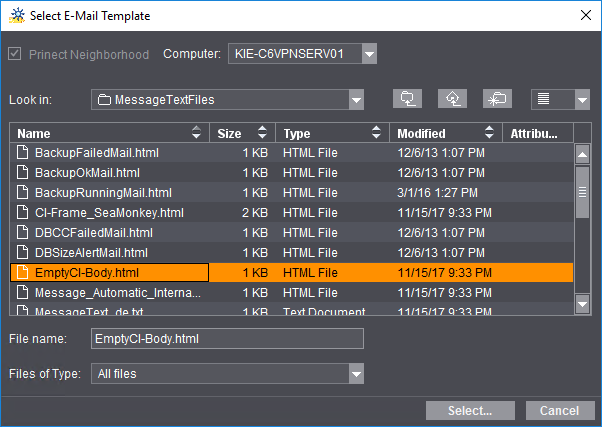
De manera estándar encontrará originales de texto en la carpeta "PTConfig\SysConfig\Resources\MessageTextFiles".
5.Seleccione un original de texto. Confirme con "Guardar" el diálogo "Seleccionar original de correo electrónico". El original guardado se mostrará en la lista.
6.Para hacer el test del original de correo electrónico marque el original y haga clic en "Test de correo electrónico". Se abrirá el diálogo "Verificar originales de correo electrónico".

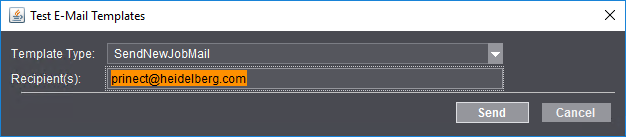
7.Seleccione un tipo de original. La dirección de correo electrónico del cliente elegido está preajustada como "Destinatario", tal como se ha anotado en "Dirección de correo electrónico de la imprenta" de la pestañeta "Configuración". Vea Dirección de correo electrónico de la imprenta. En caso necesario puede introducir otra dirección de correo electrónico de destinatario válida.
8.Con "Transmitir" se envía el correo electrónico.
9.Si desea crear otros originales de correo electrónico, repita los pasos 1 al 8.
10.Si desea borrar un original, marque la entrada y haga clic en "Borrar".
11.Con "Guardar" se guarda el original.
En esta pestañeta se administran los conocidos "Módulos de texto" para los mensajes de correos electrónicos. Los módulos de texto son "comodines" para diferentes componentes de textos, en base a los cuáles se forman los textos de los correos electrónicos. Insertando consecutivamente varios componentes de textos se forman los textos de los correos electrónicos.
La razón por la que se usan componentes de textos es porque los textos correspondientes a cada comodín están disponibles en varios idiomas. De esta manera, los textos de los correos electrónicos se pueden editar en base a comodines "neutrales al idioma", es decir, de manera independiente al idioma de salida. Cuando se selecciona un idioma de salida se edita un texto de correo electrónico en el idioma respectivo.
Si marca uno de los módulos de texto existentes en la lista y hace clic en "Edición" puede modificar el módulo de texto.
En la parte superior del diálogo "Editar módulos de texto" se muestra el comodín para el módulo de texto. El comodín no se puede modificar.
Debajo está el texto que se inserta en los correos electrónicos para este módulo de texto. Este texto si se pude modificar.
Con "OK" se aplica el cambio y se cierra la ventana.
Con "OK & siguiente" se aplica el cambio y el siguiente módulo de texto de la lista se carga en la ventana.
Como preajuste se ofrecen módulos de texto en los siguientes idiomas: Alemán, inglés, español, francés, italiano, japonés, coreano, polaco, portugués, ruso, tailandés, chino.
Si se necesitan otros idiomas para correos electrónicos, con el botón "Añadir nuevo idioma" se pueden añadir nuevos idiomas.
Requisito: Este botón se puede usar solamente cuando está seleccionada una pestañeta de idioma que no corresponde al idioma del Cockpit actualmente ajustado.
Después de hacer clic en "Añadir nuevo idioma" se abre el diálogo "Seleccionar nuevo idioma". En la lista de selección "Nuevo idioma" puede seleccionar el nuevo idioma.
En la lista de selección "Basado en" puede seleccionar uno de los idiomas preajustados. Esta elección determina el idioma en el que se presentan los textos existentes para que sean traducidos al nuevo idioma. Si aquí se elige, p. ej., "Inglés", los módulos de texto se muestran primero en inglés.
Con "OK" se crea el nuevo idioma y se cierra la ventana. Se generará una nueva pestañeta para este idioma.
Traducir módulos de texto
Para traducir los textos entre a la pestañeta del nuevo idioma, marque en ella el primer módulo de texto de la lista y haga clic en "Edición".
En el diálogo "Editar módulos de texto" se muestra en el campo de edición el texto existente en el idioma elegido en "Basado en". Ahora, este texto se puede sobrescribir con la traducción correspondiente en el idioma destino.
Con "OK" se aplica el cambio y se cierra la ventana.
Con "OK & siguiente" se aplica el cambio y el siguiente módulo de texto de la lista se carga en la ventana.
Añadir un nuevo módulo de texto
1.Haga clic en "Añadir nuevo texto":

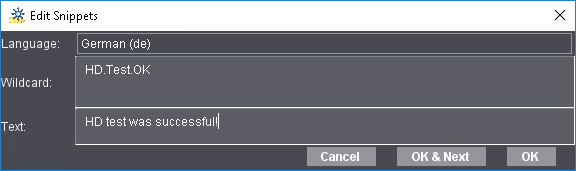
En los campos respectivos escriba la denominación para el comodín y el texto que debe aparecer en el correo electrónico.
Cuidado: ¡Sobrescriba todos los caracteres del original de texto que se muestran cuando se abre el diálogo! Hay que eliminar especialmente todos los caracteres especiales (%) en los datos predeterminados. Tampoco deben introducirse caracteres especiales nuevos que puedan ser interpretados como caracteres de mando HTML. La conversión correcta del código HTML se realiza automáticamente mientras se guardan los datos.
2.Confirme la entrada con "OK". Si desea crear otros módulos de texto haga clic en "OK & siguiente".
3.El nuevo módulo de texto se mostrará en la lista:

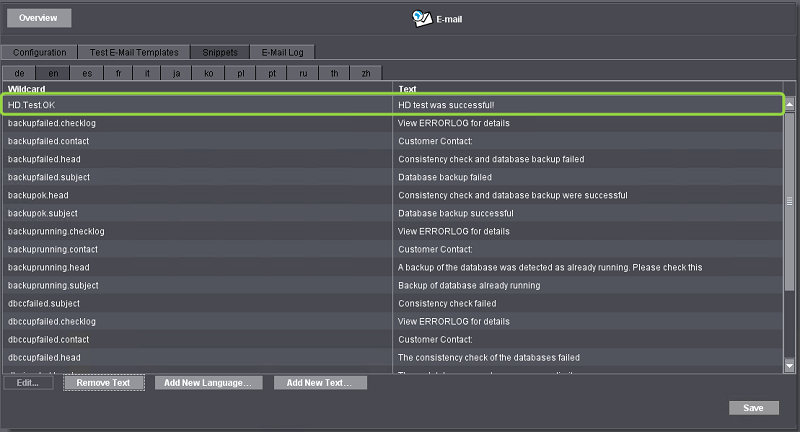
Ahora puede incluir este módulo de texto en correos electrónicos y lo puede editar en caso necesario, para p. ej. traducirlo a otros idiomas.
En esta pestañeta se muestran todos los correos electrónicos que ha enviado el sistema. Además de la fecha y la hora, destinatario y referencia se muestran también informaciones acerca del envío exitoso/no exitoso del correo electrónico.